Ahora TODOS nuestros programas de timbrado CFDI son multimoneda
Ahora puedes generar facturas en diferentes monedas.
Antes que nada debe ser usuario de nuestros programas para timbrado electrónico CFDI.
Si aún no lo eres, no te preocupes. Puede solicitar tus timbres de regalo dando clic aquí.
Dicho lo anterior, ahora si.. vamos a ver, paso a paso.
Entra al programa,
clic en “Generar Factura”
clic en el link “Moneda”
Tenemos precargada 3 tipos de Monedas. La moneda por default es Pesos.
Así es como sale en el PDF, observa que dice Pesos
Así es como sale en el XML, de igual manera, sigue siendo Pesos.
¿Cómo le hago para poner MXN en el XML?
Puedes cambiar la salida en el PDF y el XML como tu quieras.
Dale clic a la Moneda Pesos y luego clic en “Eliminar”. Responde Sí a la confirmación.
En el campo PDF escribes Pesos
En el campo XML escribes MXN
clic en “Agregar”
Listo, eso es todo 😉
¿ Y si quiero agregar otra moneda, por ejemplo Libra Esterlina ?
Pues escribes: En el campo PDF pones Libra Esterlina y en el campo XML pones GBP esa es la nomenclatura de la moneda, pero… puedes poner lo que quieras. Como hemos visto en el post anterior. La Moneda es opcional en CFDi y no está reglamentada su uso.
En la generación de la factura tendrás disponibles la nueva moneda. Muy importante decir, que hemos cambiado Pesos por MXN en el XML.
Al generar la nueva factura seleccionando Pesos. El PDF sale con Pesos, ya que ese dato no lo hemos cambiado para el PDF
Y en el XML tengo MXN por que recordarás que eliminamos el registro por default y dimos de alta uno nuevo.
Pues ya puedes hacer y deshacer a tu antojo
¿Aún no te aparece esta opción en tu programa?
Acá te dejo el procedimiento para actualizar:

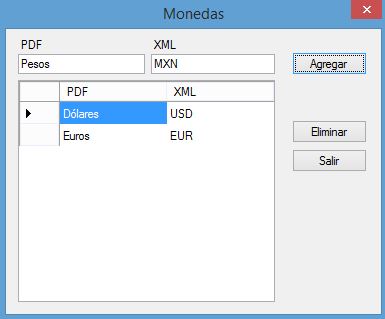
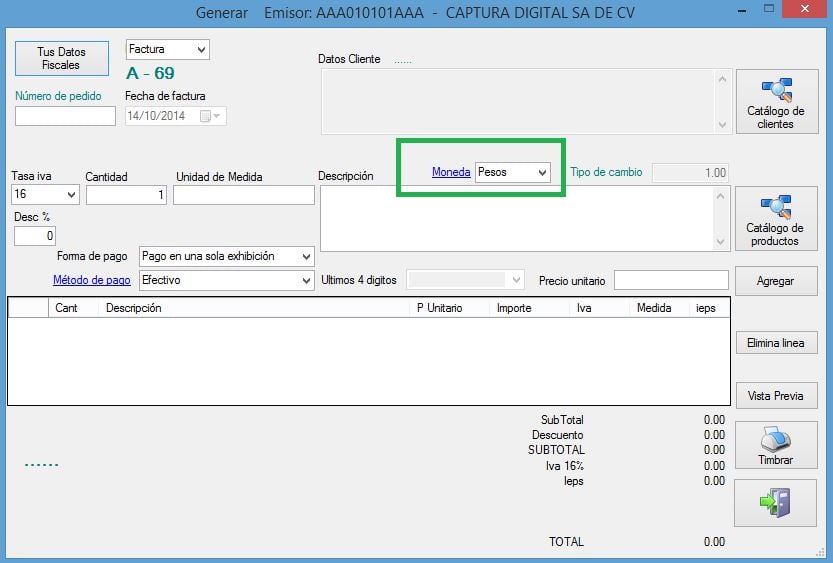
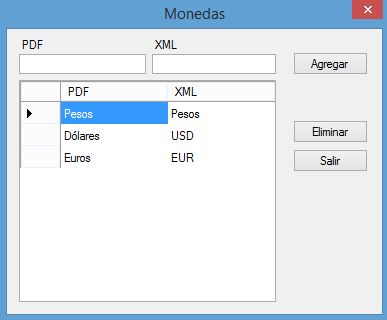
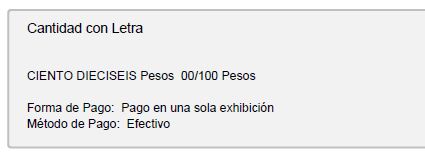
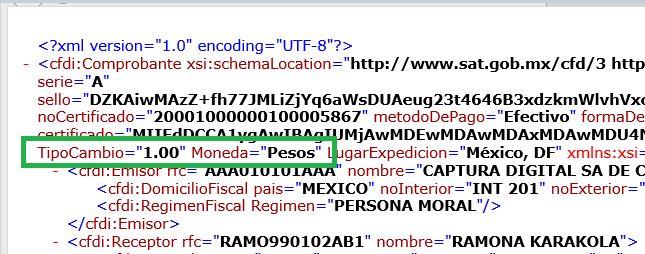
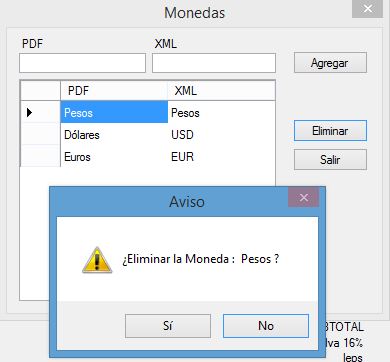
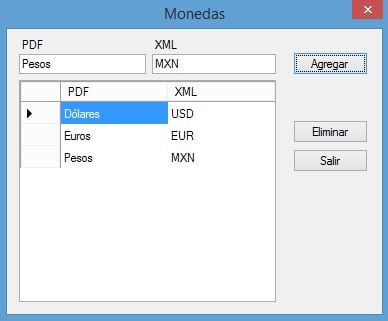
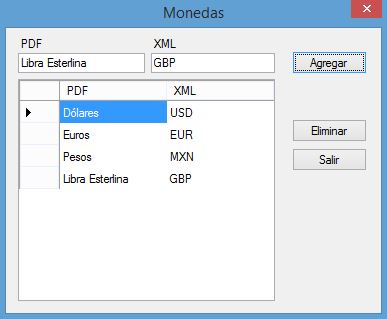
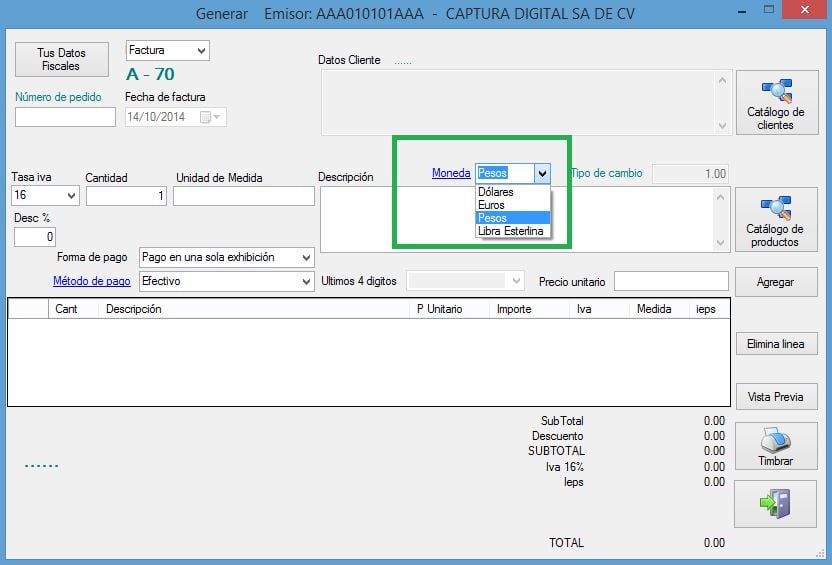
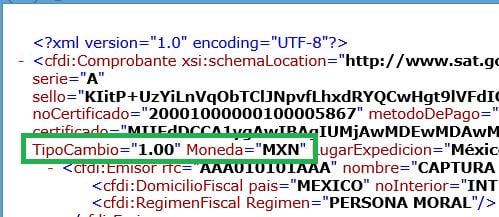
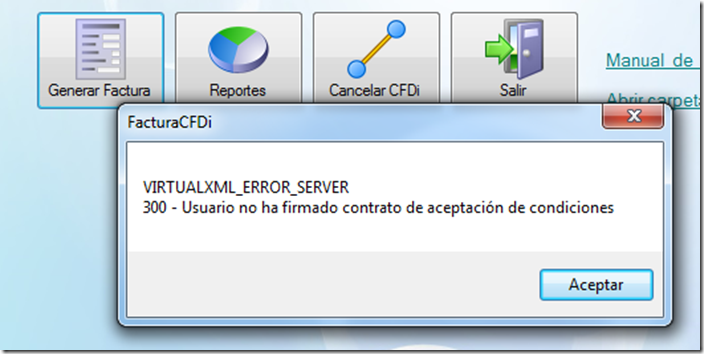
![migrando-datos1[1] migrando-datos1[1]](https://tienda.elconta.mx/wp-content/uploads/2015/03/migrandodatos11.jpg)
![migrando-datos2[1] migrando-datos2[1]](https://tienda.elconta.mx/wp-content/uploads/2015/03/migrandodatos21.jpg)
![migrando-datos3[1] migrando-datos3[1]](https://tienda.elconta.mx/wp-content/uploads/2015/03/migrandodatos31.jpg)
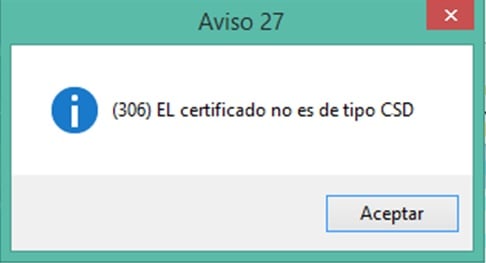

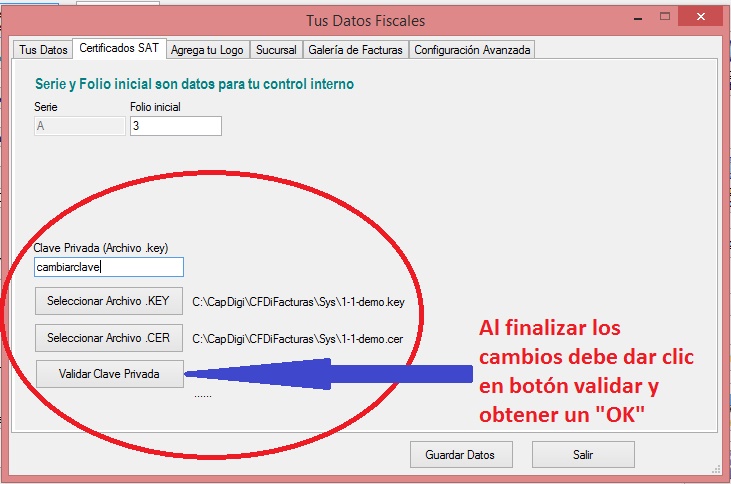
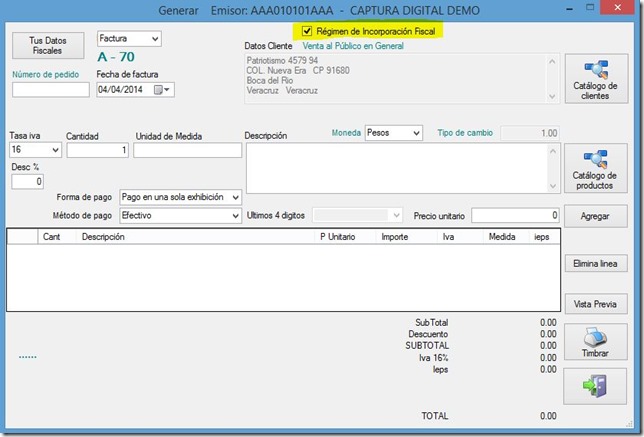

![factura-rif[1] factura-rif[1]](https://tienda.elconta.mx/wp-content/uploads/2015/01/factura-rif1.jpg)
![factura-rif4[1] factura-rif4[1]](https://tienda.elconta.mx/wp-content/uploads/2015/01/factura-rif41.jpg)
![factura-rif5[1] factura-rif5[1]](https://tienda.elconta.mx/wp-content/uploads/2015/01/factura-rif51.jpg)
![factura-rif6[1] factura-rif6[1]](https://tienda.elconta.mx/wp-content/uploads/2015/01/factura-rif61.jpg)
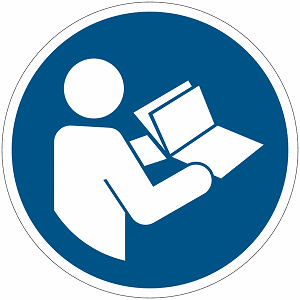
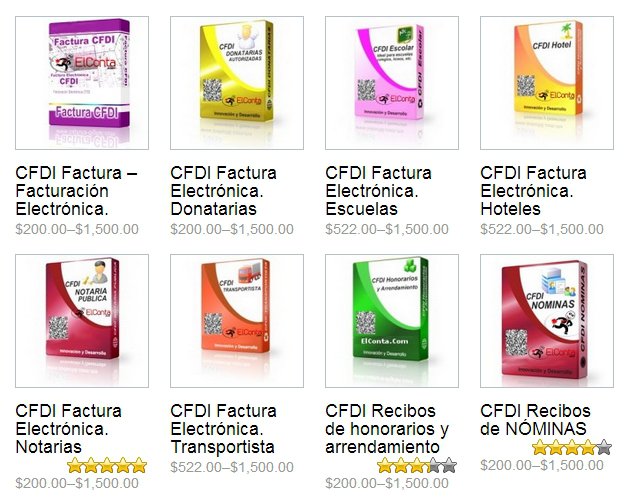


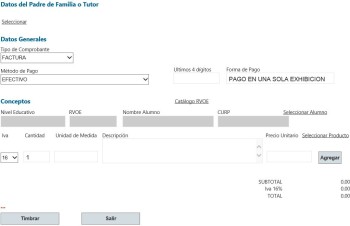

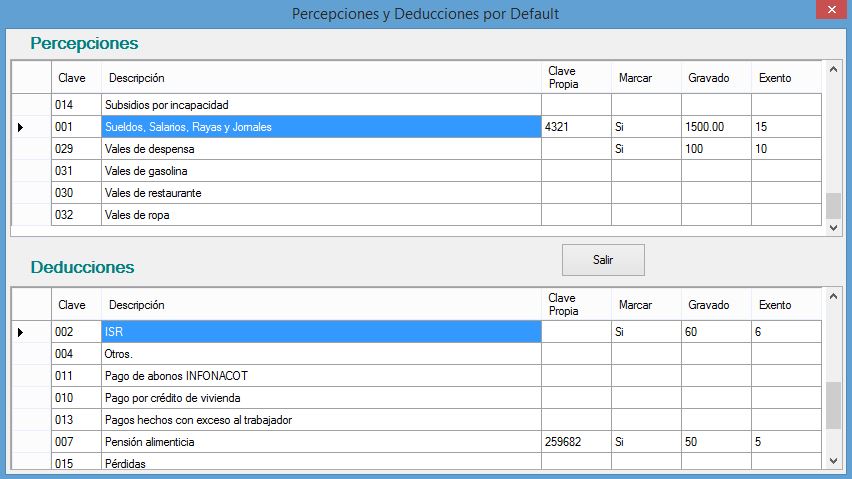
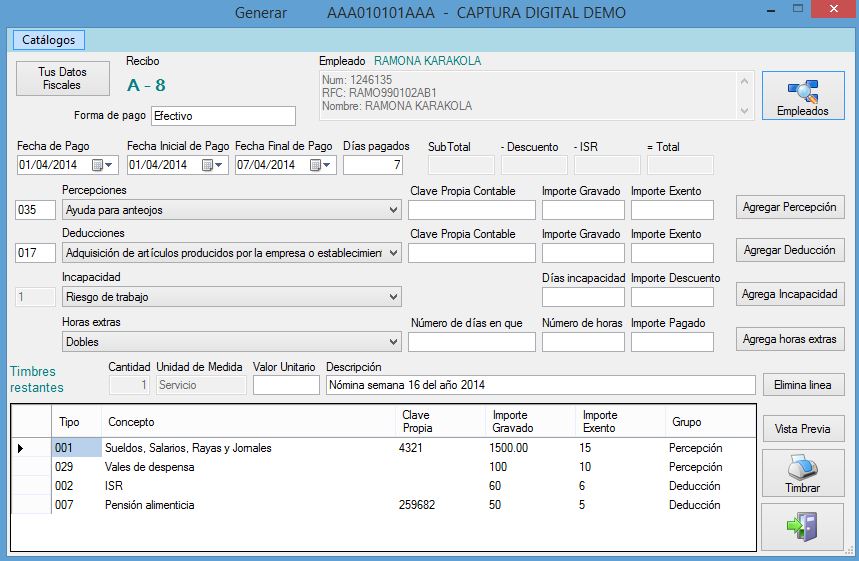


![tusdatosfiscales[1] tusdatosfiscales[1]](https://tienda.elconta.mx/wp-content/uploads/2014/07/tusdatosfiscales1.jpg)


![factura-con-ish[1] factura-con-ish[1]](https://tienda.elconta.mx/wp-content/uploads/2014/07/factura-con-ish1.jpg)
![factura-con-ish1[1] factura-con-ish1[1]](https://tienda.elconta.mx/wp-content/uploads/2014/07/factura-con-ish11.jpg)
![factura-con-ish2[1] factura-con-ish2[1]](https://tienda.elconta.mx/wp-content/uploads/2014/07/factura-con-ish21.jpg)

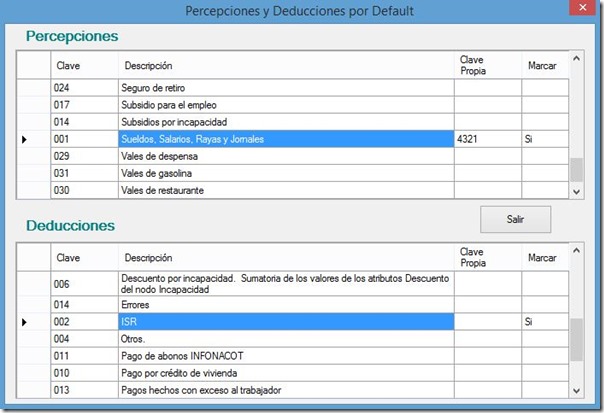
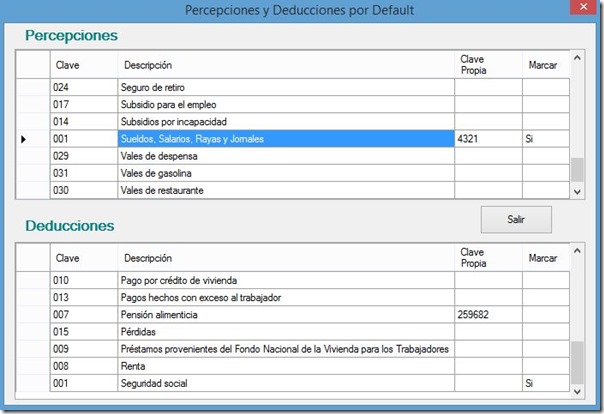

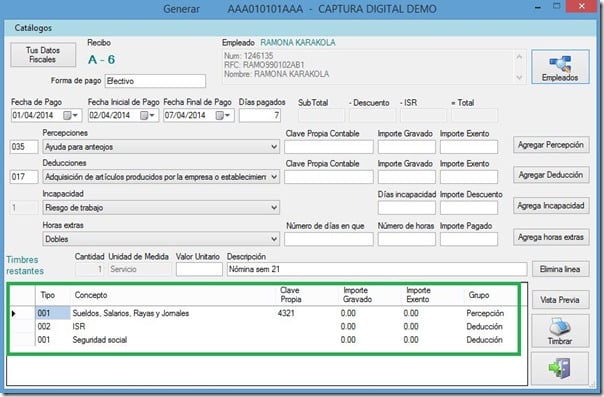
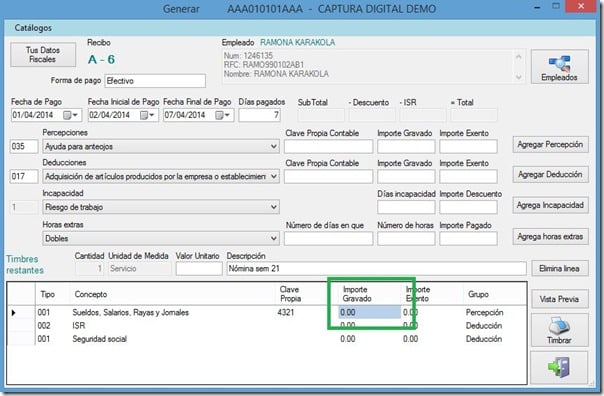
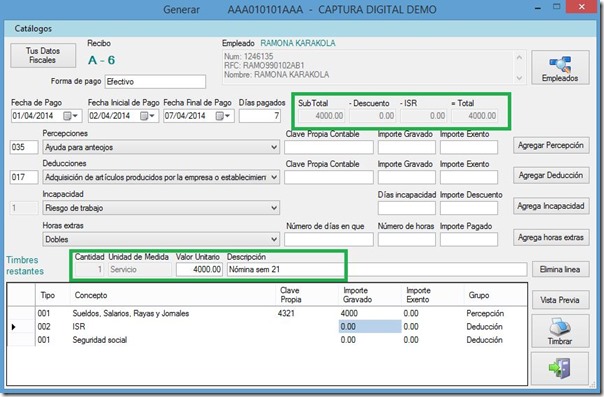
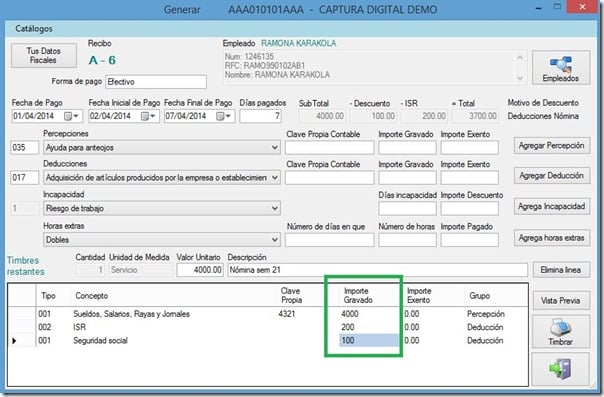

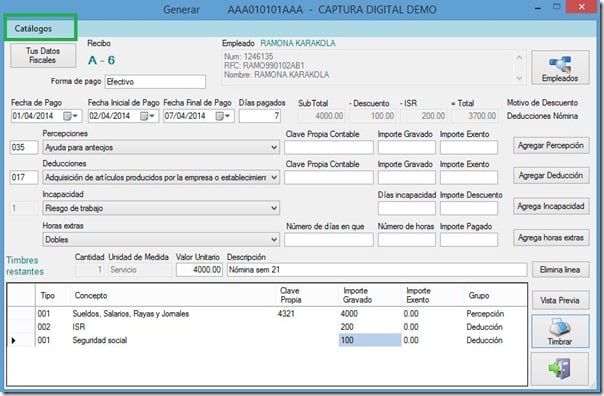
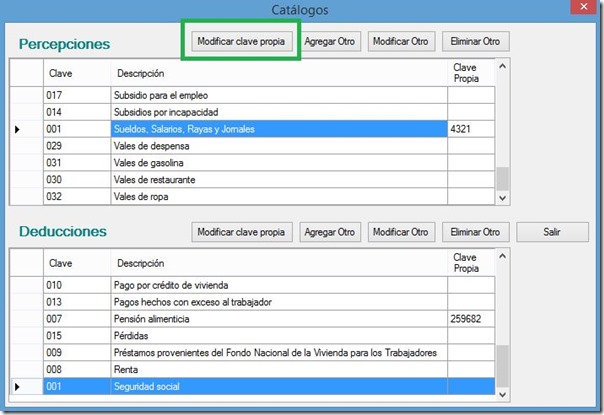

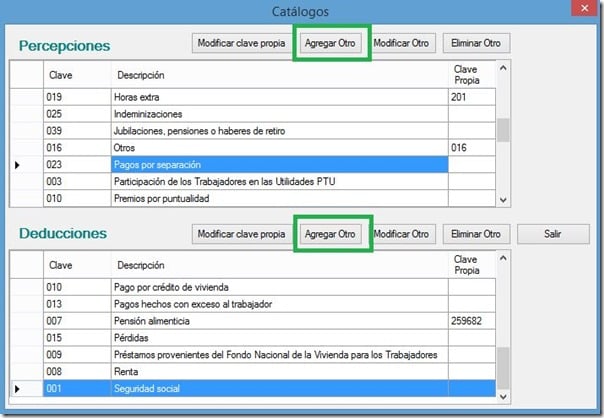
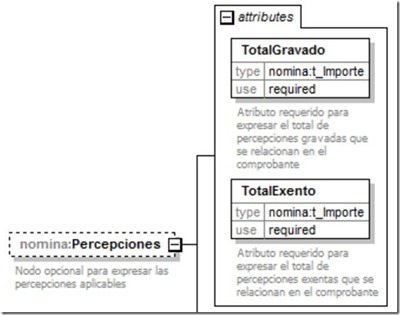

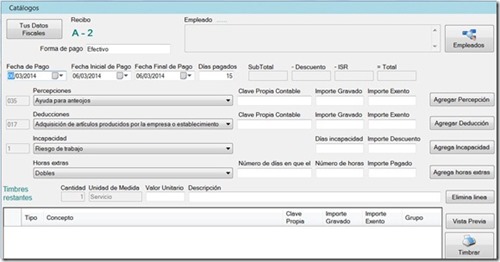
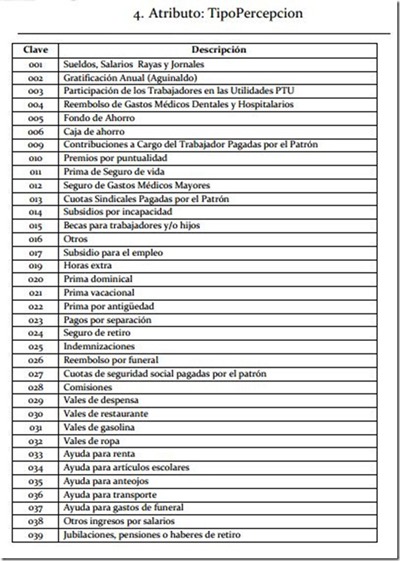
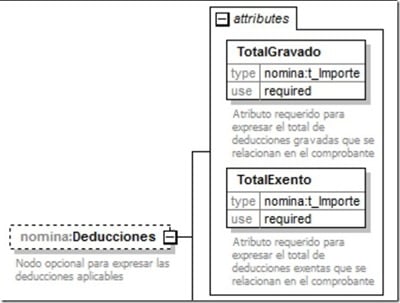
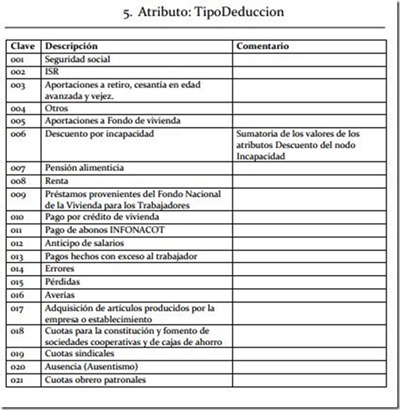

![impuesto-cedular[1] impuesto-cedular[1]](https://tienda.elconta.mx/wp-content/uploads/2014/04/impuesto-cedular1_thumb.jpg)
![impuesto-cedular2[1] impuesto-cedular2[1]](https://tienda.elconta.mx/wp-content/uploads/2014/04/impuesto-cedular21_thumb.jpg)
![impuesto-cedular4[1] impuesto-cedular4[1]](https://tienda.elconta.mx/wp-content/uploads/2014/04/impuesto-cedular41_thumb.jpg)
![impuesto-cedular5a[1] impuesto-cedular5a[1]](https://tienda.elconta.mx/wp-content/uploads/2014/04/impuesto-cedular5a1_thumb.jpg)